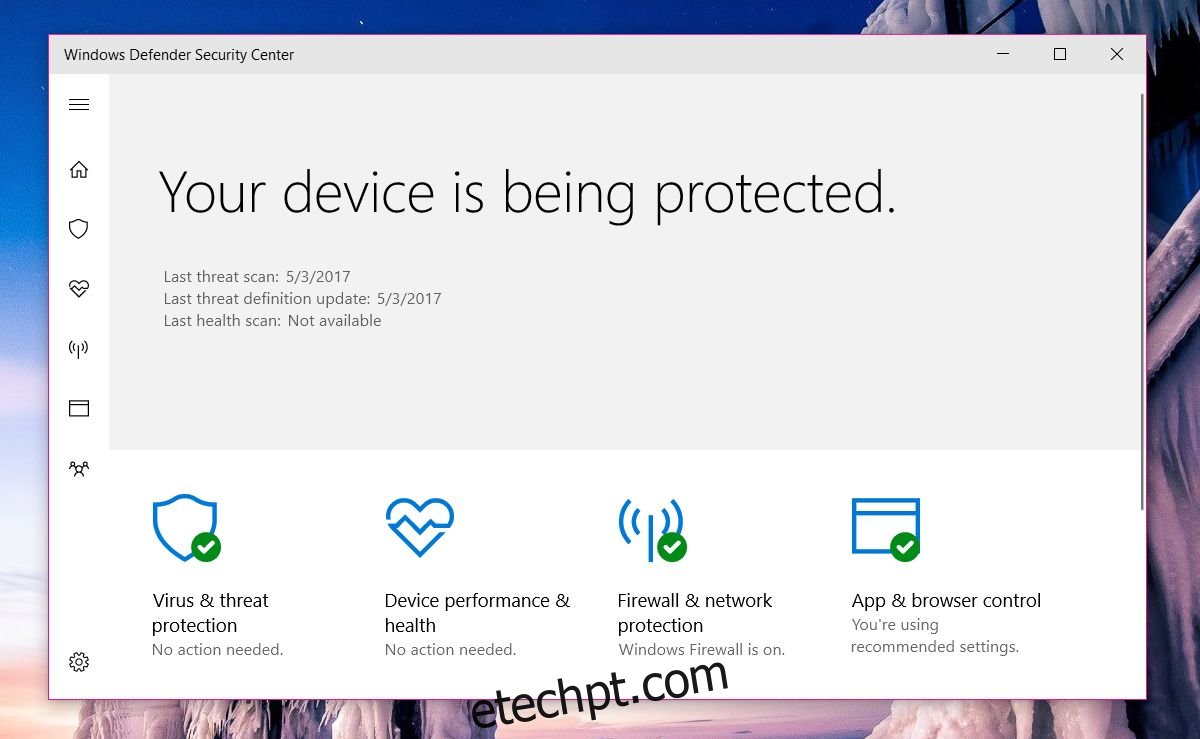A Atualização do Windows 10 Creators reformulou a Central de Segurança do Windows Defender. A interface do usuário se encaixa melhor com o restante do sistema operacional agora e a funcionalidade ainda é tão boa quanto sempre. O Windows Defender tem uma pequena seção chamada Desempenho e integridade do dispositivo. Dá-lhe uma idéia geral de quão bem o seu sistema está fazendo. Se estiver faltando um driver ou se seu plano de energia não estiver otimizado, o relatório de integridade informará. O único problema é que, às vezes, não há relatório de saúde. Em vez disso, quando você visita a guia Desempenho e integridade do dispositivo, ele diz ‘O relatório de integridade não está disponível’. Não há como forçar o Defender a gerar um relatório de integridade. Veja como corrigir a mensagem Relatório de integridade não está disponível no Windows Defender.
Existem três maneiras de corrigir o relatório de integridade não está disponível no Windows Defender.
últimas postagens
Executar uma verificação offline
Este método pode ou não funcionar, mas é bastante simples, então experimente. Abra a Central de Segurança do Windows Defender. Vá para Proteção contra vírus e ameaças.
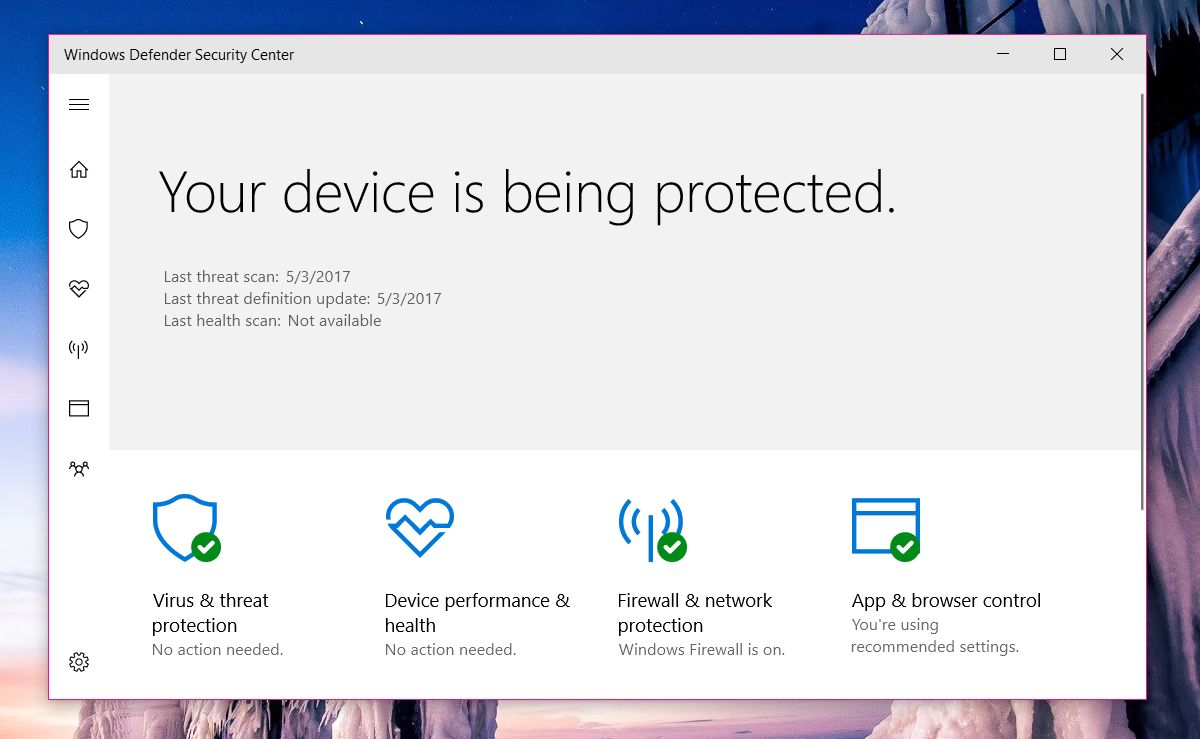
Clique no botão ‘Verificação avançada’ em ‘Verificação rápida’.
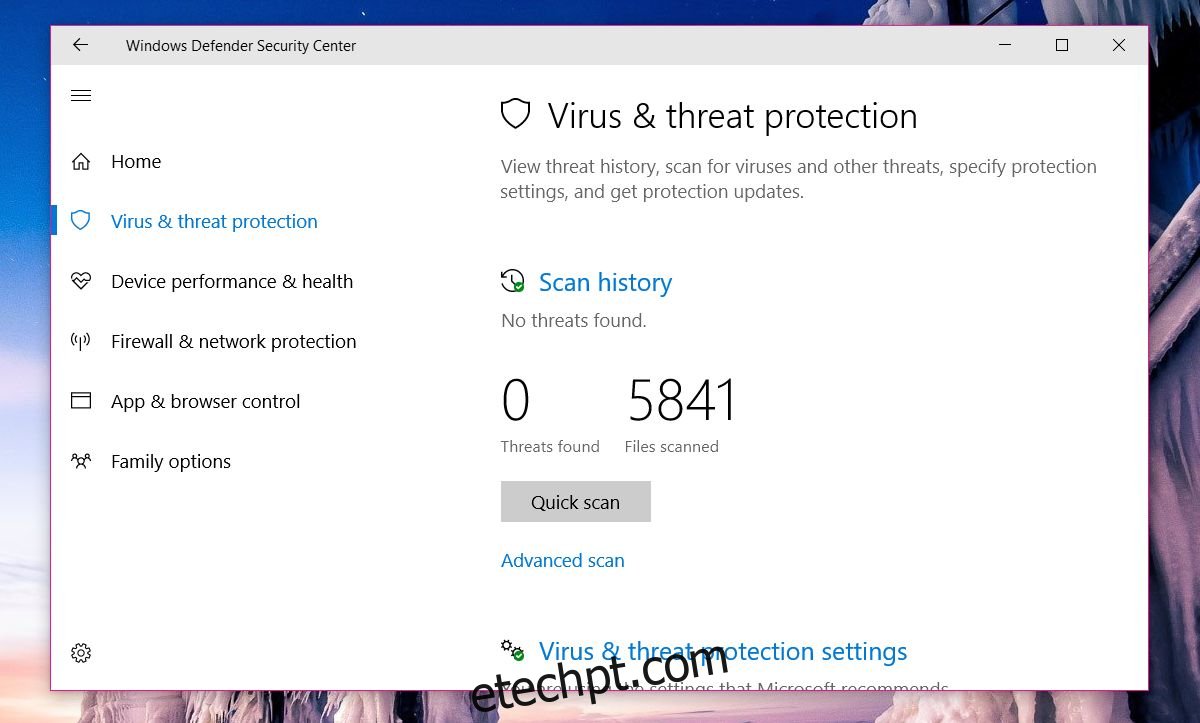
Selecione a opção ‘Verificação offline do Windows Defender’ e clique em ‘Verificar’. Seu sistema será reiniciado, portanto, salve tudo antes.
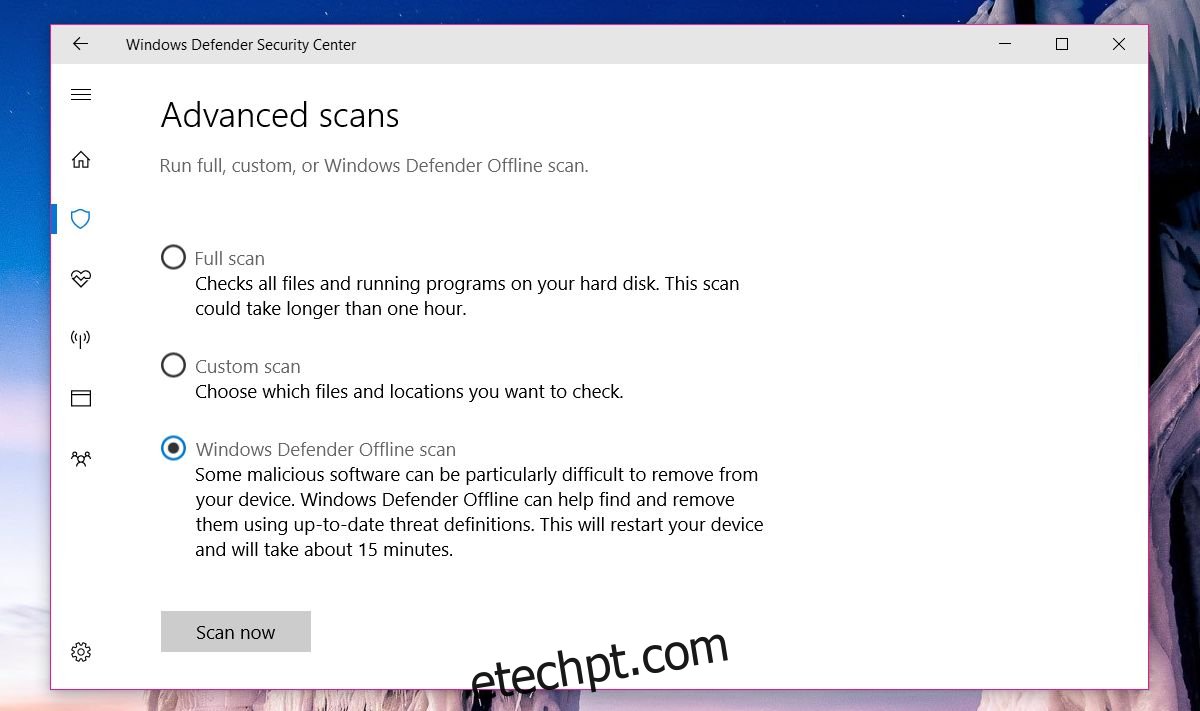
Quando a verificação estiver concluída, verifique se você tem um relatório de integridade agora. Se não, tente a próxima correção.
Alterar permissões da pasta PerfLogs
O relatório Health basicamente vem de arquivos de dados na pasta PerfLogs localizada na raiz da sua unidade C. A permissão desta pasta afeta a visibilidade do relatório de integridade.
Vá para sua unidade C (ou qualquer que seja a unidade do seu sistema operacional), clique com o botão direito do mouse na pasta PerfLogs e selecione ‘Propriedades’. Na janela Propriedades, vá para a guia ‘Segurança’. Clique em ‘Avançado’. Você precisará de direitos de administrador para acessar as propriedades desta pasta.
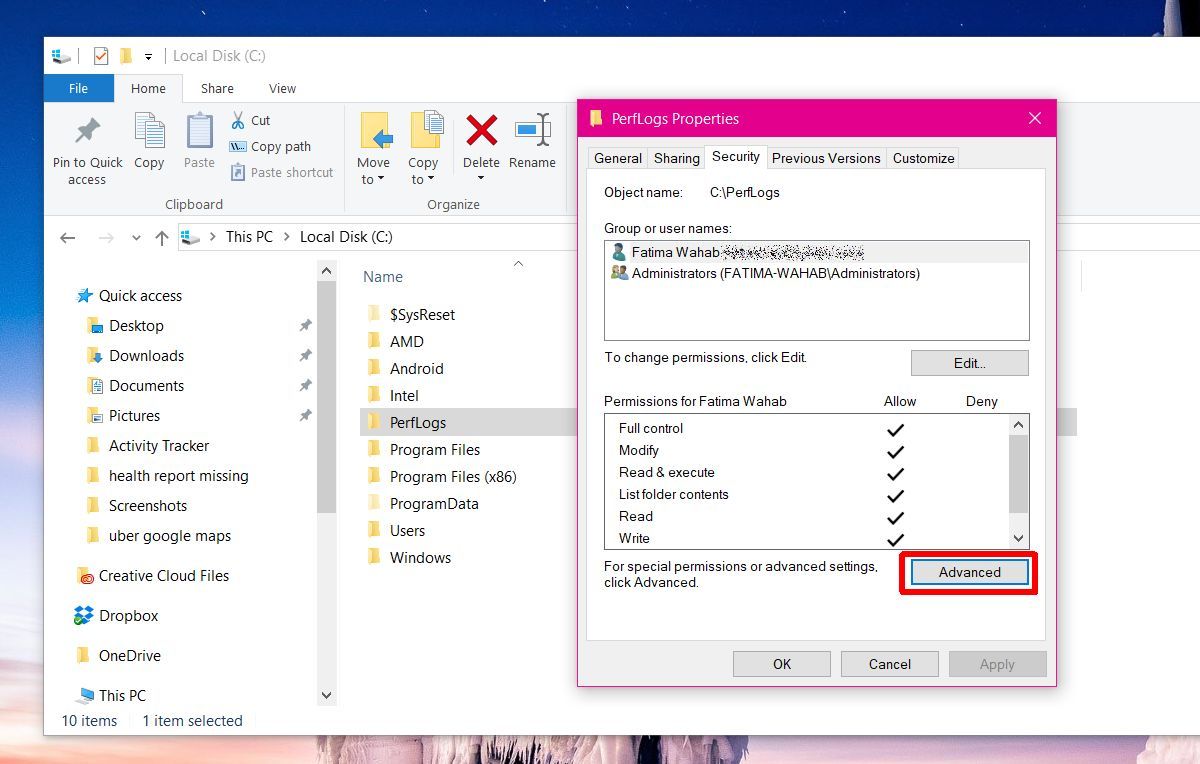
Na janela Configurações de segurança avançadas, verifique a propriedade da pasta. Provavelmente está definido como ‘Sistema’. Clique em ‘Alterar’ ao lado dele.
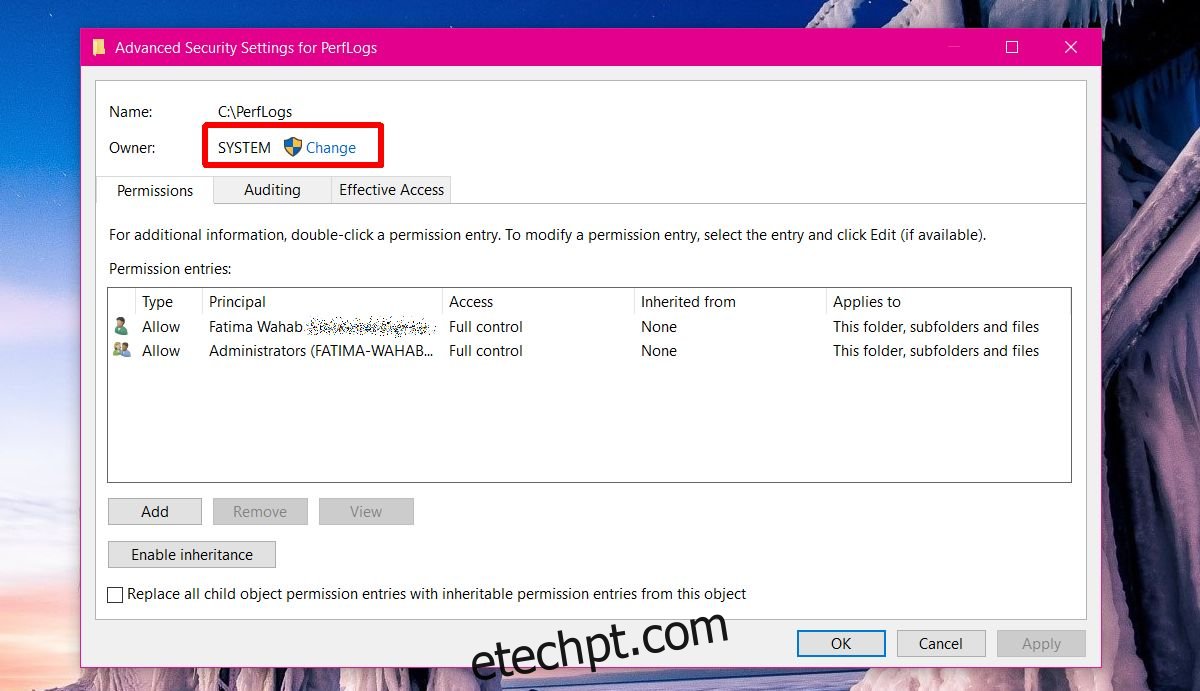
Você precisa alterar a propriedade de ‘Sistema’ para ‘Administrador’. Na janela Selecionar usuário ou grupo, clique dentro da caixa ‘Digite o nome do objeto a ser selecionado’ e digite ‘Administrador’. Clique em ‘Verificar nomes’ e o nome de usuário completo do administrador será preenchido para você. Clique em ‘Ok’ e aplique a alteração. Aplique-o a todas as subpastas. Você precisará de direitos administrativos para fazer tudo isso.
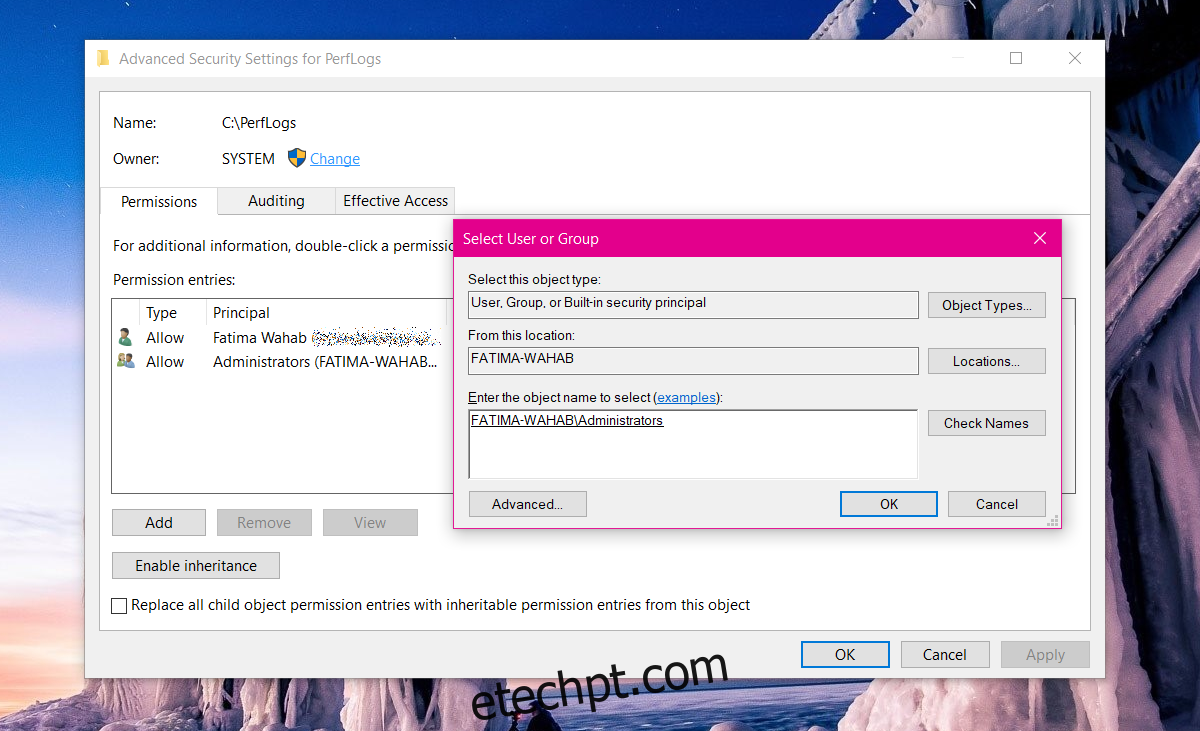
Abra a Central de Segurança do Windows Defender e seu relatório de integridade deve estar lá.
Nenhuma pasta PerfLogs
Se não houver uma pasta PerfLogs ou as duas correções acima não funcionarem para você, há outra coisa que você pode tentar. Se a pasta existir, mas as correções acima não funcionarem, exclua a pasta PerfLogs.
Toque no atalho Win+R. Na caixa de diálogo de execução, digite;
perfmon /report
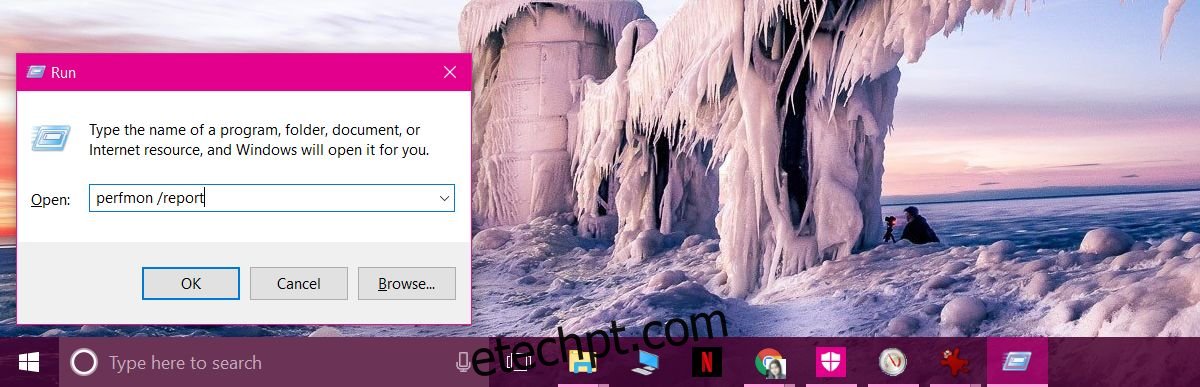
Deixe-o gerar um relatório. Leva apenas um minuto. Seu relatório de integridade e as pastas PerfLogs retornarão. Se a pasta PerfLogs aparecer, mas o relatório de integridade ainda estiver ausente, verifique a propriedade da pasta e altere-a para Administrador.
Além de obter um relatório de integridade, você também pode obter a pontuação do índice de experiência do Windows no Windows 10, se souber onde procurar.